Первый материал из серии статей о сомнительных способах распространения российскими и глобальными IT-компаниями своих продуктов.
Редакция Roem.ru не всегда разделяет мнения своих колумнистов, но готова предоставить трибуну для изложения фактов. Автора данного исследования Roem.ru благодарит за невероятную дотошность.
В последнее время много говорят об успехах Мейл.ру. Надо заметить, что компания действительно движется вперед и планомерно улучшает свои сервисы. Но параллельно она занимается строительством ботнета и массовой раздачей весьма подозрительного софта. Софт этот выглядит, как троян, ведет себя, как троян, даже воспринимается, как троян, но таковым почему-то не признается.
Данная статья попробует пролить свет на методы распространения продуктов Мейл.ру. Некоторые из этих методов не только делают жизнь российских пользователей значительно хуже, но и портят рыночные условия, поощряя другие компании участвовать в таких играх.

Бизнес-Секреты 2.0: Дмитрий Гришин — основатель Mail.ru
Как установить Guard.mail.ru? Есть несколько способов.
Предположим, что вы выполнили один из перечисленных выше шагов и стали обладателем самого совершенного средства защиты вашего компьютера. Какую пользу вы можете из этого извлечь?
Функционирование Guard.Mail.ru
1. Защита поисковых настроек
Любой браузер содержит в себе модуль защиты поисковых настроек. Это не удивительно, так как партнерский поиск – это основной, а местами единственный способ монетизации браузеров. Если бы не возможность партнерства с поисковыми машинами, браузерам бы пришлось продавать себя, как это делает ряд мобильных браузеров (например, iCab для iPhone) и как делала Opera лет десять назад.
Исключение — Chrome, который хочет, чтобы использовался поиск Google. Кстати, он скоро начнет привязывать пользователей и к Google+ (первые эксперименты уже ведутся). Другое исключение — Internet Explorer, который является «окном» в интернет для компонентов Windows.
Например, если у вас стоит Internet Explorer, после установки Гарда он сообщит об изменении установленной по умолчанию поисковой системы (Bing). Подумав, вы оставляете Bing, и тут уже выскочит Guard: «ой-ой, что-то изменилось»(установка Гарда в большинстве случаев сопровождается изменением поисковой системы по умолчанию, от чего отказаться с помощью снятия галочки в чекбоксе нельзя).
Замечу, что подобные модули есть не только у браузеров, но и у большинства тулбаров (Яндекс, Google, Microsoft, Qip и т.д), но то, что Guard идет отдельным компонентом, никак с основным продуктом не связанным, немного удивляет: предположим, вы удалили все видимые невооруженным взглядом программы Мейла, а Гард, который прячется в процессах, не заметили. В этом случае будьте готовы получать подобные сообщения, с завидной регулярностью.
Угомонить Guard с его раздражающей опекой можно только одним способом – нажать чекбокс «больше не предупреждать» и кликнуть по кнопке «заблокировать». С этого момента изменения станут необратимыми, а главное – предупреждений, а следовательно, и настроек Гарда, вы больше не увидите. Наслаждайтесь полной безопасностью.
Как убрать стартовую страницу Mail.ru
2. Защита домашней страницы
Работает по аналогичному принципу, но защищает только от смены homepage на Google или Яндекс. Любой другой сайт вы можете без проблем установить в качестве домашней страницы.
3. Защита браузера, используемого по умолчанию.
Если вы стали счастливым обладателем набирающего популярность браузера «Интернет» от компании Мейл.ру, то любая попытка сменить установленный по умолчанию браузер на Firefox, Internet Explorer, Opera, Chrome, Яндекс.Интернет и т.д., будет жестко пресекаться Гардом.
Как только Firefox предложит вам установить себя в качестве браузера по умолчанию, вы увидите знакомое окошко.
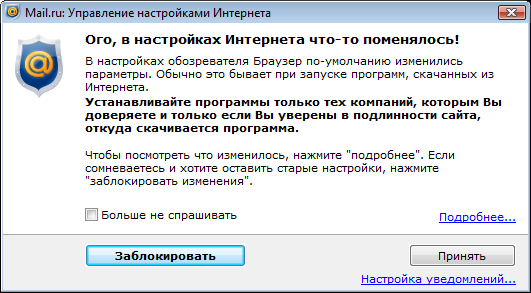
4.Своевременные рекламные предложения
Что происходит, если вы не пользуетесь самым безопасным, быстрым и удобным браузером «Интернет» от Мейл.ру? Вам снова поможет Guard.Mail.ru 🙂 Однажды, когда вы будете серфить веб с помощью Оперы, например, или Google Chrome, Гард покажет вам вот такое окошко. Чувствуете заботу?

5.Удаление лишних продуктов


Ставим ICQ c http://icq.mail.ru

Ставим get-styles c http://get-styles.ru

Запускаем IE, соглашаемся с предложением Гарда «больше не предупреждать» и жмем «заблокировать»

Перезапускаем IE – тулбара get-styles больше нет
А если копнуть чуть глубже, то можно посмотреть и большую конкретику:

Аналогично с QIP:


Казалось бы, как Guard.Mail.Ru относится к чужой программе? Зачем имеет в своем процессе строки обращения к Кипу, Рамблер-ассистенту или get-styles? Интересно, много ли пользователей пишет в службы поддержки пострадавших компаний, что их программы перестали работать?
И еще любопытный вопрос – почему Guard таким же образом не удаляет Яндекс.Бар, Google Chrome и Google Toolbar? Ваши предположения?
Возможно, кто-то более скрупулезный, чем я, найдет здесь больше интересного. Например, иногда удаление происходит при апдейте Гарда, однако, зафиксировать точную последовательность действий для воспроизведения данного поведения не удалось.
6.Хитрая корневая система Обратите внимание, как элегантно прописывает себя Мейл в браузер Internet Explorer 9 – стрелочка для отвлечения внимания – оцените картину целиком. Микрософт и не подозревает, как в России обращаются с Бингом 🙂

А вот откуда ноги растут:

А вот еще пример. Пусть это и не работа Гарда, но техника Мейл.ру узнаваема – скрипт Спутника в Firefox 9 замещает любые обращения к адресной строке браузера, если они не обращены к поиску Мейла, а до кучи блокирует своим плотным телом любые аддоны, которые так или иначе взаимодействуют с адресной строкой.

7.Замещение собой чужих продуктов
Яндекс распространяет панель для Оперы. Но зачем, спрашивается, она нужна? Ведь есть более приятная на ощупь и милая панель Мейл.ру. Казалось бы, почему нельзя пользоваться обеими? Пока не известно, чем именно панель Яндекса не угодила нашему Холдингу, но панель Мейл.ру удаляет ее во время собственной установки. Проверить это просто.
Скачайте по указанной выше ссылке панель для Оперы от Яндекса, после чего установите Агент или ICQ. Кстати, на случай, если вдруг, файлы, о которых я пишу после выхода статьи в свет будут заменены на другие (логика «а руки-то вот»), снизу будут приведены ссылки на те файлы, которыми я и мои знакомые пользовались для исследования каждой из этих ситуаций – пожалуйста, пользуйтесь ими, все файлы подписаны компанией Mail.ru и вы можете не сомневаться в их подлинности. Думаю, что панели для Оперы что Яндекса, что Мейла нужны лишь очень преданным фанатам этих компаний, но зачем удалять чужой продукт при установке?
Как удалить Guard.Mail.Ru?
Чтобы удалить его следует выполнить следующие действия:
- Отключить службу Guard
- Отключить процесс Guard
- Удалить Guard через панель управления Windows
- Удалить из системы все файлы, раскиданные Гардом по системным папкам
- Удалить из about:config в Firefox все, что содержит в себе Мейл.ру (или сбросить на дефолт), и почистить файлы настроек в остальных используемых браузерах
- Удалить из реестра все связанные с Гардом ветви
Здесь проще описано, но речь про сам Гард, и ничего про продукты его жизнедеятельности.
Итого
Программа Guard Mail.ru защищает только саму себя и продукты компании Мейл.ру, а не пользовательские настройки. Помимо этого несет незаявленную рекламную функцию, а также функцию удаления сторонних продуктов. В совокупности, все поведение данной программы, а также методы ее распространения требуют огласки.
А теперь о главном. Ради чего все это написано?
Пожалуйста, не подумайте, что это все. В ближайшие месяц-два я напишу статьи с подборками материалов о Яндексе, Google, Microsoft, QiP и других интернет-компаниях.
Если у вас вдруг накопилось – в смысле есть информация, которая поможет мне в более полном отражении картины мира — не поленитесь – напишите в комментах, про какую компанию вам известно о ее грязных методах, мы свяжемся и обменяемся информацией. Отдельно благодарен буду тому, кто перепостит статью на Хабр. Еще больше буду благодарен, если кто-нибудь не поленится мой труд перевести и запостить на Techcrunh. Есть знакомые IT или экономические журналисты? Не поленитесь зашерить им ссылочку на эту статью.
Спасибо тем, кто мне помогал в подборке фактов. И спасибо тем, кто дочитал до конца.
А для самых терпеливых – ссылки на файлы, которые можно использовать для проверки описанного поведения:
Источник: roem.ru
Удаление Mail.ru из браузеров Chrome, Firefox
Довольно часто мне задают вопросы насчет удаления различных игро-центров, вкладок, спутников и прочих «штук» от компании Mail.ru.
Вообще, все эти программы — к вирусам отношения не имеют, да и никак не вредят (если не считать потерю времени пользователя на борьбу с ними) . Даже больше скажу, некоторые их специально устанавливают, т.к. не представляют работу на ПК без оных программ.
Но есть одна ложка дегтя — нередко эти программы устанавливаются на ПК без ведома пользователя (т.е. по сути, как вирус — именно из-за такого навязывания и возникает такой негатив к этим продуктам) !
Причем, что еще отталкивает — так это относительно сложная процедура удаления этих приложений.
В этой статье хочу рассмотреть, как удалить все эти продукты от Mail.ru из браузеров Chrome и Firefox.
Итак.
Пошаговое удаление Mail.ru из браузеров
Перечень продуктов, которые будем удалять:
- Браузер Амиго – в принципе нормальный браузер. Единственный минус в плане работы — это навязывание его браузером по умолчанию;
- Mail.ru Updater – спец. утилита для автоматического обновления продуктов от Mail.ru, работает, обычно, скрытно;
- Mail.ru Агент – обмен сообщениями (в программе обильное кол-во рекламы);
- Mail.ru Guard — защищает ваш браузер от спама, правда сам устанавливается автоматически, никого не спрашивая;
- Sputnik Mail.ru — отдельный тулбар для поиска информации.
Шаг №1: как продукты Mail.ru оказываются на ПК пользователя.
В начале данной статьи хочу сказать пару слов о том, как всё это «добро» проникает к вам в Windows.
Обычно дело происходит так: вы устанавливаете какую-нибудь программу (или даже, например, браузер Амиго ) — при установке ПО, подавляющие большинство пользователей, даже не смотрит на галочки и всегда нажимает «Далее» . А среди галочек — и было окно об установке перечня продуктов Mail.ru (как на скрине ниже) .
Предложение установит сервисы от mail.ru
Суть в том, что при установке незнакомого ПО — всегда выбирайте расширенную установку и проверяйте все галочки, которые видите в окне установки.
Программы, которые не показывают «галочки» (т.е. не сообщают о том, какие продукты будут установлены) — почти всегда блокируются антивирусами. Т.е. по сути, продукты от Mail.ru появляются на ПК пользователя по его же невнимательности.
Шаг №2: удаление программ от Mail.ru
Первое, с чего рекомендую начать избавление от Mail.ru — так это зайти в панель управления и открыть раздел с удалением программ (см. скрин ниже).
Удаление программ — панель управления
Далее найдите в списке софта все продукты от Mail.ru, и поочередно удалить их.
Удаление Mail.ru из программы и компоненты
Шаг №3: отключение служб от Mail.ru
Вместе с софтом от Mail.ru — в систему часто добавляются и службы. Соответственно, их так же нужно отключить, перед очисткой ПК.
Чтобы открыть список служб:
- сначала нажмите кнопки Win+R ;
- затем введите services.msc и нажмите Enter.

Открываем службы — services.msc (универсальный способ)
Чтобы отключить её: нажмите на неё правой кнопкой мышки и выберите «Свойства» .
Затем откройте вкладку «Общие» , и установите тип запуска «Отключена» , так же нажмите кнопку «Остановить» , сохраните настройки.
Шаг №4: остановка процессов
Чтобы было возможно удалить ПО от Mail.ru — необходимо так же остановить все процессы, которые были запущены.
Для начала войдите в диспетчер задач : для этого нажмите кнопки Ctrl + Alt + Del или Ctrl + Shift + Esc . Далее найдите в нем все процессы, которые связаны с Mail.ru (их может быть несколько) .
В моем случае таких процессов было 2:
- Mail.Ru Update service (32 бита);
- Mail.ru updater (32 бита).
Затем поочередно закройте каждый из них: щелкните правой кнопки мышки по процессу, в списке задач выберите «Завершить» .
Закрыть приложения в диспетчере задач
Шаг №5: повтор шага №2
Совет!
Удалять программы рекомендую не с помощью установщика Windows, а с помощью спец. софта — IObit UnInstaller.
Дело в том, что программы после себя оставляют «хвосты» — записи в реестре, всякие файлы на диске. А спец. утилита может удалять эти хвосты, и таким образом не останется и следа от ранее установленного софта. Т.е. предотвращает накопления мусора в вашей Windows.

В помощь!
Как правильно удалять софт (удаляем даже те программы, которые не удаляются).
Шаг №6: чистка реестра
Следующий шаг — это очистка системного реестра от разного рода строк. Для начала откройте редактор реестра . Для этого:
- нажмите кнопки Win+R ;
- введите regedit и нажмите Enter.

regedit — открыть редактор реестра
Далее в редакторе:
- нажмите кнопку F3 для начала поиска и введите mail.ru ;
- далее нажмите кнопку «Найти далее» ;
- найденные строки и папки (разделы) с Mail.ru — удаляйте;
- проведите поиск (и удаление, если строки будут найдены) пока не увидите сообщение, что «Поиск в реестре завершен» . Пример ниже на скриншоте.
Поиск и удаление mail.ru данных из реестра
Шаг №7: очистка расширений в браузере Chrome
Вообще, раньше «вирусные» расширения (не только от Mail.ru) добавлялись и включались в браузер автоматически. В последнее время, я замечаю, что многие расширения для браузера хоть и добавляются в него, но не включены (что уже хорошо) .
В любом случае, запускаем браузер и открываем страницу настроек (приведена ниже) . Далее удалите все не нужные вам расширения.
Адрес страницы настроек расширений: chrome://extensions/
Удаление не нужных расширений
Так же не забудьте заглянуть в настройки и изменить поисковую систему на нужную вам, и стартовую страницу (т.к. эти параметры, обычно, всегда изменяются вирусным ПО) .
Адрес страницы настроек Chrome: chrome://settings/
Поисковая система по умолчанию
Шаг №8: очистка Firefox
В Firefox. обычно, похожая история: добавляются и активируются ненужные расширения, меняется главная страница и поисковая система по умолчанию.
Для начала нужно отключить и удалить все расширения. Для этого откройте вкладку «Дополнения» в настройках браузера (см. скрин ниже) .
Расширения в Firefox
Затем поочередно удалите все расширения, связанные с Mail.ru. В моем браузере их было 3 шт.: визуальные закладки, домашняя страница, и поиск (скрин ниже) .
Удаление расширений из Firefox
После удаления расширений, можете зайти в настройки (адреса приведены ниже) и поменять домашнюю страницу и поисковую систему на нужную вам.
Страница главных настроек: about:preferences#general
Страница поиска: about:preferences#search
Домашняя страница в Firefox
Шаг №9: проверка и чистка браузера от рекламного ПО
Так же, пользуясь случаем, рекомендую проверить Windows да и браузеры в частности, на наличие другого рекламного ПО (и конечно, удалить его) .
Мне почему-то кажется, что кроме Mail.Ru вполне может найтись еще «добрый» пяток ненужного добра: тулбаров, поисковиков и т.д.
Лучше всего с этой задачей справляется одна небольшая утилита — AdwCleaner.
Пользоваться программой до безумия просто:
- сначала закрыть все браузеры и ресурсоемкие приложения;
- затем нажать одну кнопку «Сканировать»;
- далее дождаться окончания работы: AdwCleaner проведет сканирование вашей системы и удалит все вредоносные скрипты, внедрившиеся в браузеры;
- кстати, поддерживаются все самые популярные: Firefox, Chrome, Opera, IE и др.
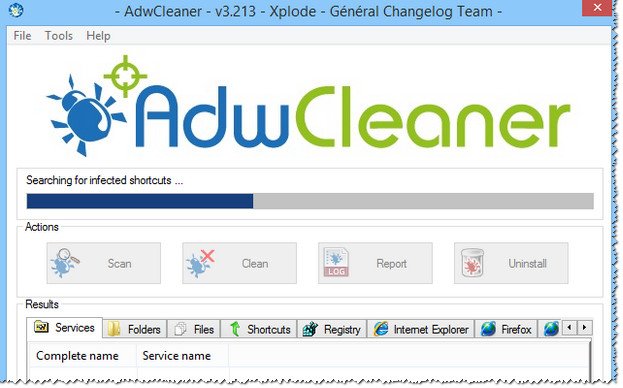
AdwCleaner — удаление рекламного ПО
Важно!
После сканирования компьютера — он будет перезагружен автоматически, а после — вам будет предоставлен отчет о проверке.
Утилита работает полностью в авто-режиме, поэтому заранее сохраните все документы и закройте остальные программы.
Шаг №10: чистка и оптимизация Windows
Ну и на последнее, что хочу порекомендовать в этой статье — почистите свою ОС Windows от «мусорных» файлов, оптимизируйте ее.
За ПК Вам станет работать значительно быстрее и комфортнее. У меня на блоге есть пара толковых руководств на эту тематику, поэтому здесь эту обширную тематику не затрагиваю.
На этом у меня пока все.
Надеюсь, советы помогут избавиться от ненужного вам ПО.
Первая публикация: 02.02.2017
Источник: ocomp.info
Как удалить mail.ru Guard
Сегодня речь пойдет о назойливом Guard mail.ru, который без вашего на то согласия самостоятельно устанавливается на компьютер и начинает командовать, что делать, а чего не делать. Честно говоря, я сам столкнулся с такой проблемой и пока искал решение, очень удивился насколько глубоко и повсюду пускает свои корни mail.ru Guard. При чем я ни разу не соглашался на это.
И так, начинаем по порядку удалять mail.ru Guard.
Шаг первый. Отключаем соответствующую службу. Жмем «Пуск» , в строке поиска пишем «Службы» , кликаем по результату и в открывшемся окне ищем службу Guard mail.ru. Кликаем по ней два раза левой кнопкой мыши:

Ставим «Тип запуска: Отключена» . А также жмем на кнопку «Остановить» .

Шаг второй. Отключаем соответствующий процесс. Жмем Alt+Ctrl+Del и заходим в диспетчер задач и ищем процесс GuardMailRu . Кликаем по нему правой кнопкой мыши и из выпавшего меню выбираем пункт «Завершить процесс» .

Шаг третий. Жмем «Пуск – Панель управления – Программы и компоненты» . Ищем там Guard mail.ru и жмем вверху на «Удалить/Изменить»

Заодно можно также удалить Спутник Mail.ru.
Шаг четвертый. Теперь можно через поиск поискать все файлы и папки, связанные с Mail.ru и удалить их.

Шаг пятый. Чистим редактор реестра. Заходим в «Пуск» в строке поиска пишем Regedit и заходим в редактор реестра. Жмем «Правка-Найти» и в строке поиска пишем «Guard» и удаляем все разделы, которые связанные с Guard mail.ru. Там такой раздел не один, поэтому после удаления первого необходимо нажать F3, чтобы продолжить поиск.

Я даже удивился, что в реестре так много упоминаний о Guard mail.ru. После проделанных манипуляций вы должны были окончательно удалить Guard mail.ru.
Источник: pc-knowledge.ru
Guard Mail — отзыв

GuardMailRu-тормоз для вашей системы,убей его
Думаю ,что многие или почти все все сталкивались при пользовании почтой [ссылка] с таким чудным явлением,которое выскакивает у вас в нижнем углу экрана:GuardMailRu.Если вы хоть немного цените свою машину и в особенности личные данные,если у вас стоит любой антиврус,если вас бесит поиск,когда вместо ГУГЛА,яндекса вам в поисковике лезет мыло;если вы цените свои нервы то убивайте этот подарок от майла,на пару с его агентами и прочими подарками.Кроме геморроя вы от них толку не поимеете-вам явно не нравится,когда вам валит всякий мусор от спамеров. На 90 % это благодаря этому -GuardMailRu(WIN32TROJAN GEL).
Кушает она вашу оперативу нехило и просто так вам его не убить по простому как обычно,к примеру :C:/program files/[ссылка]. и удалить.
Unlocker или что либо похожее применяйте,но удаляйте,если спамеров не охота кормить и паролями делится..Одним словом троян,подлежащий уничтожению!
Недостатки
- Вирус и рекламный троян
- Все
Источник: irecommend.ru
Как Mail.ru дурит пользователей
В последнее время много говорят об успехах Мейл.ру. Надо заметить, что компания действительно движется вперед и планомерно улучшает свои сервисы. Но параллельно она занимается строительством ботнета и массовой раздачей весьма подозрительного софта. Софт этот выглядит, как троян, ведет себя, как троян, даже воспринимается, как троян, но таковым почему-то не признается.
Данная статья попробует пролить свет на методы распространения продуктов Мейл.ру. Некоторые из этих методов не только делают жизнь российских пользователей значительно хуже, но и портят рыночные условия, поощряя другие компании участвовать в таких играх.

Как установить Guard.mail.ru? Есть несколько способов.

Функционирование Guard.Mail.ru
1. Защита поисковых настроек
Любой браузер содержит в себе модуль защиты поисковых настроек. Это не удивительно, так как партнерский поиск – это основной, а местами единственный способ монетизации браузеров. Если бы не возможность партнерства с поисковыми машинами, браузерам бы пришлось продавать себя, как это делает ряд мобильных браузеров (например, iCab для iPhone) и как делала Opera лет десять назад.
Исключение — Chrome, который хочет, чтобы использовался поиск Google. Кстати, он скоро начнет привязывать пользователей и к Google+ (первые эксперименты уже ведутся). Другое исключение — Internet Explorer, который является «окном» в интернет для компонентов Windows.
Например, если у вас стоит Internet Explorer, после установки Гарда он сообщит об изменении установленной по умолчанию поисковой системы (Bing). Подумав, вы оставляете Bing, и тут уже выскочит Guard: «ой-ой, что-то изменилось»(установка Гарда в большинстве случаев сопровождается изменением поисковой системы по умолчанию, от чего отказаться с помощью снятия галочки в чекбоксе нельзя).
Замечу, что подобные модули есть не только у браузеров, но и у большинства тулбаров (Яндекс, Google, Microsoft, Qip и т.д), но то, что Guard идет отдельным компонентом, никак с основным продуктом не связанным, немного удивляет: предположим, вы удалили все видимые невооруженным взглядом программы Мейла, а Гард, который прячется в процессах, не заметили. В этом случае будьте готовы получать подобные сообщения, с завидной регулярностью.
Угомонить Guard с его раздражающей опекой можно только одним способом – нажать чекбокс «больше не предупреждать» и кликнуть по кнопке «заблокировать». С этого момента изменения станут необратимыми, а главное – предупреждений, а следовательно, и настроек Гарда, вы больше не увидите. Наслаждайтесь полной безопасностью.
2. Защита домашней страницы
Работает по аналогичному принципу, но защищает только от смены homepage на Google или Яндекс. Любой другой сайт вы можете без проблем установить в качестве домашней страницы.
3. Защита браузера, используемого по умолчанию.
Если вы стали счастливым обладателем набирающего популярность браузера «Интернет» от компании Мейл.ру, то любая попытка сменить установленный по умолчанию браузер на Firefox, Internet Explorer, Opera, Chrome, Яндекс.Интернет и т.д., будет жестко пресекаться Гардом.
Как только Firefox предложит вам установить себя в качестве браузера по умолчанию, вы увидите знакомое окошко.
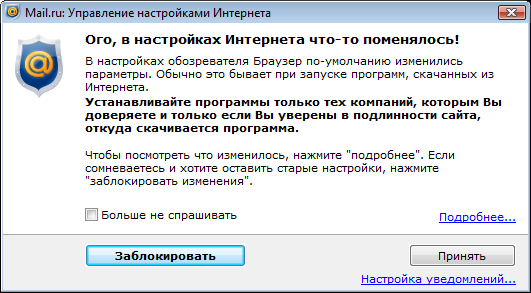
4.Своевременные рекламные предложения
Что происходит, если вы не пользуетесь самым безопасным, быстрым и удобным браузером «Интернет» от Мейл.ру? Вам снова поможет Guard.Mail.ru 🙂 Однажды, когда вы будете серфить веб с помощью Оперы, например, или Google Chrome, Гард покажет вам вот такое окошко. Чувствуете заботу?

5.Удаление лишних продуктов

Windows XP, IE7



Запускаем IE, соглашаемся с предложением Гарда «больше не предупреждать» и жмем «заблокировать»

Перезапускаем IE – тулбара get-styles больше нет
А если копнуть чуть глубже, то можно посмотреть и большую конкретику:
Качаем GuardMailRu.exe версии 1.0.0.300 или 1.0.0.303 (оба файла добыты с серверов обновления Гарда) и с помощью Process Explorer видим такую картину:

Аналогично с QIP:


Казалось бы, как Guard.Mail.Ru относится к чужой программе? Зачем имеет в своем процессе строки обращения к Кипу, Рамблер-ассистенту или get-styles? Интересно, много ли пользователей пишет в службы поддержки пострадавших компаний, что их программы перестали работать?
И еще любопытный вопрос – почему Guard таким же образом не удаляет Яндекс.Бар, Google Chrome и Google Toolbar? Ваши предположения?
Возможно, кто-то более скрупулезный, чем я, найдет здесь больше интересного. Например, иногда удаление происходит при апдейте Гарда, однако, зафиксировать точную последовательность действий для воспроизведения данного поведения не удалось.
6.Хитрая корневая система Обратите внимание, как элегантно прописывает себя Мейл в браузер Internet Explorer 9 – стрелочка для отвлечения внимания – оцените картину целиком. Микрософт и не подозревает, как в России обращаются с Бингом 🙂

А вот откуда ноги растут:

А вот еще пример. Пусть это и не работа Гарда, но техника Мейл.ру узнаваема – скрипт Спутника в Firefox 9 замещает любые обращения к адресной строке браузера, если они не обращены к поиску Мейла, а до кучи блокирует своим плотным телом любые аддоны, которые так или иначе взаимодействуют с адресной строкой.

7.Замещение собой чужих продуктов
Яндекс распространяет панель для Оперы. Но зачем, спрашивается, она нужна? Ведь есть более приятная на ощупь и милая панель Мейл.ру. Казалось бы, почему нельзя пользоваться обеими? Пока не известно, чем именно панель Яндекса не угодила нашему Холдингу, но панель Мейл.ру удаляет ее во время собственной установки.
Проверить это просто. Скачайте по указанной выше ссылке панель для Оперы от Яндекса, после чего установите Агент или ICQ. Кстати, на случай, если вдруг, файлы, о которых я пишу после выхода статьи в свет будут заменены на другие (логика «а руки-то вот»), снизу будут приведены ссылки на те файлы, которыми я и мои знакомые пользовались для исследования каждой из этих ситуаций – пожалуйста, пользуйтесь ими, все файлы подписаны компанией Mail.ru и вы можете не сомневаться в их подлинности. Думаю, что панели для Оперы что Яндекса, что Мейла нужны лишь очень преданным фанатам этих компаний, но зачем удалять чужой продукт при установке?
Как удалить Guard.Mail.Ru?
Чтобы удалить его следует выполнить следующие действия:
Отключить службу Guard
Здесь проще описано, но речь про сам Гард, и ничего про продукты его жизнедеятельности.
Итого
Программа Guard Mail.ru защищает только саму себя и продукты компании Мейл.ру, а не пользовательские настройки. Помимо этого несет незаявленную рекламную функцию, а также функцию удаления сторонних продуктов. В совокупности, все поведение данной программы, а также методы ее распространения требуют огласки.
А теперь о главном. Ради чего все это написано?
Ради того, чтобы люди, которые пишут такие статьи чуть больше понимали, как именно Холдинг завоевывает популярность
Пожалуйста, не подумайте, что это все. В ближайшие месяц-два я напишу статьи с подборками материалов о Яндексе, Google, Microsoft, QiP и других интернет-компаниях.
Если у вас вдруг накопилось – в смысле есть информация, которая поможет мне в более полном отражении картины мира — не поленитесь – напишите в комментах, про какую компанию вам известно о ее грязных методах, мы свяжемся и обменяемся информацией. Отдельно благодарен буду тому, кто перепостит статью на Хабр. Еще больше буду благодарен, если кто-нибудь не поленится мой труд перевести и запостить на Techcrunh. Есть знакомые IT или экономические журналисты? Не поленитесь зашерить им ссылочку на эту статью.
Спасибо тем, кто мне помогал в подборке фактов. И спасибо тем, кто дочитал до конца.
А для самых терпеливых – ссылки на файлы, которые можно использовать для проверки описанного поведения:
Автор — Анонимный Исследователь
Мы недавно говорили о так называемых брендированных браузерах. А затем я поделился своим впечатлением от использования одного из них (Яндекс.Браузера). Я плевался и чертыхался.
Но то, что делает Мэйл.ру — за гранью добра и зла!
Яндекс.Браузер, по сравнению с действиями программ от Мэйл.ру, — сама корректность. На их фоне браузер от Яндекса — сама порядочность и чистоплотность. Идеал заботы о пользователе.
Понятно, что эта война будет продолжаться и дальше. Потому что есть приз — доля рынка. И она является понятием изменчивым.
Но также понятно, что война эта будет продолжаться ровно до тех пор, пока пользователь окончательно не разозлится на все эти кишащие на его компьютере «гарды», «спутники», «браузеры» и т.д.
И не уйдёт к конкуренту.
Который им в этой погани не замечен.
Поэтому Гугл, как я уже говорил, может просто спокойно ждать.
Потому что две крупнейшие компании Рунета, к сожалению, чем дальше, тем больше скатываются к впариванию своих сервисов, а не к их развитию и созданию новых.
Источник: seoded.livejournal.com